Azure DevOps Server 서버 수준 관리자 추가
Azure DevOps Server 2022 | Azure DevOps Server 2020 | Azure DevOps Server 2019
Azure DevOps는 관리 작업을 관리하기 위해 기본 제공 역할 1개와 보안 그룹 3개를 제공합니다.
- 팀 관리자 역할
- 프로젝트 관리자 그룹
- 프로젝트 컬렉션 관리자 그룹
- Team Foundation Administrators 그룹
이 문서에서는 Team Foundation Administrators 그룹에 사용자를 추가하는 방법을 설명합니다. 다른 관리 그룹 또는 역할에 사용자를 추가하는 방법에 대한 자세한 내용은 다음을 참조하세요.
관리 작업에 대한 개요는 사용자, 팀, 프로젝트 및 컬렉션 수준 설정 정보를 참조하세요.
필수 조건
이 그룹에 사용자를 추가하려면 Team Foundation Administrators 그룹의 구성원이어야 합니다. Azure DevOps Server 설치한 사용자가 이 그룹에 자동으로 추가됩니다.
서버 관리자 그룹에 사용자 추가
시스템 유지 관리를 수행하고, 백업을 예약하고, 기능을 추가하고, 기타 서버 관리 작업을 수행하려면 Azure DevOps Server 관리자가 Azure DevOps Server 모든 측면을 구성하고 제어할 수 있어야 합니다. 따라서 Azure DevOps Server 관리자는 Azure DevOps Server 자체뿐만 아니라 Azure DevOps Server 상호 작동하는 소프트웨어에 대한 관리 권한이 필요합니다.
Azure DevOps Server Team Foundation Administrators 그룹에 추가하여 관리자에게 이러한 권한을 신속하게 부여할 수 있습니다.
응용 프로그램 계층 서버의 로컬 Administrators 그룹에 사용자를 추가합니다.
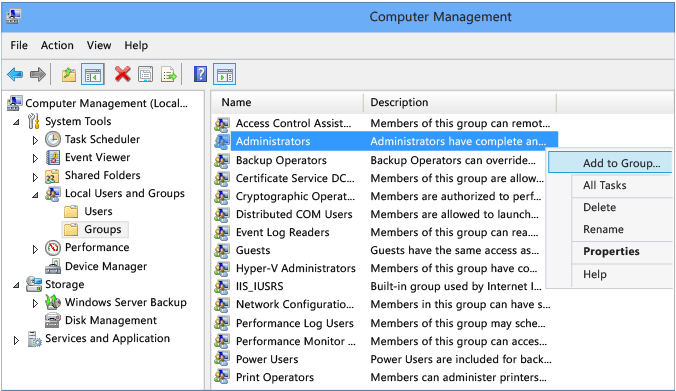
애플리케이션 계층 서버에서 Azure DevOps Server 관리 콘솔을 엽니다.
애플리케이션 계층을 선택한 다음 보안 관리를 선택합니다. [Team Foundation]\Team Foundation Administrators 그룹을 선택합니다. 그런 다음, 그룹 유형을 선택한 다음 , 추가를 선택합니다.
팁
Azure DevOps Server 그룹을 추가하려면 먼저 웹 포털에서 만듭니다. 자세한 내용은 {보안 그룹 추가 및 관리](/azure/devops/organizations/security/add-manage-security-groups)를 참조하세요.
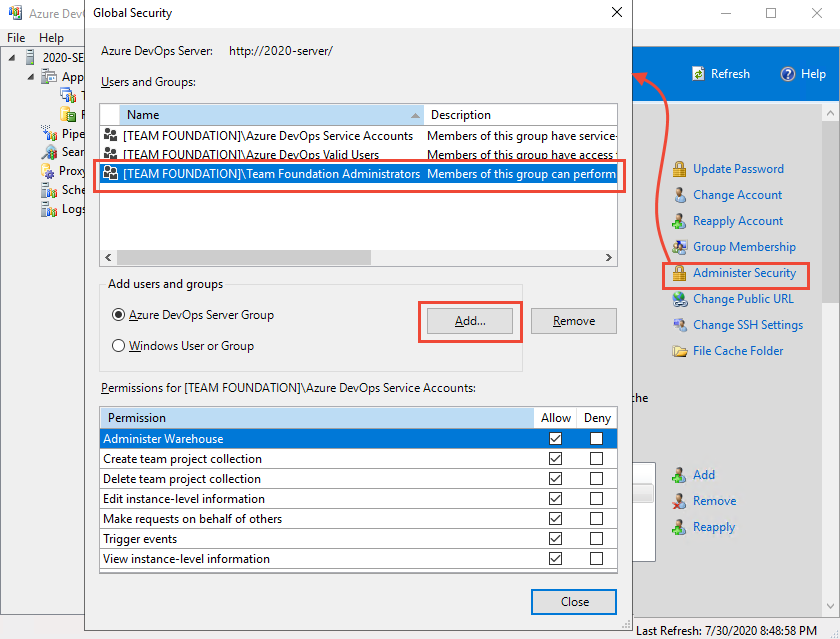
다음으로 관리 콘솔 사용자 섹션에서 추가를 선택하여 관리 콘솔을 실행할 수 있는 사용자 집합에 사용자 또는 그룹을 추가합니다.
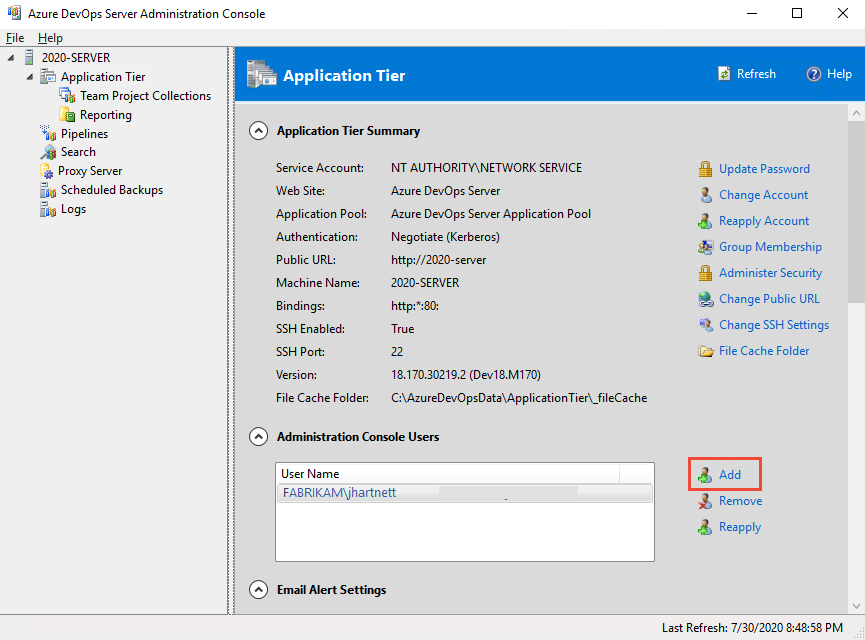
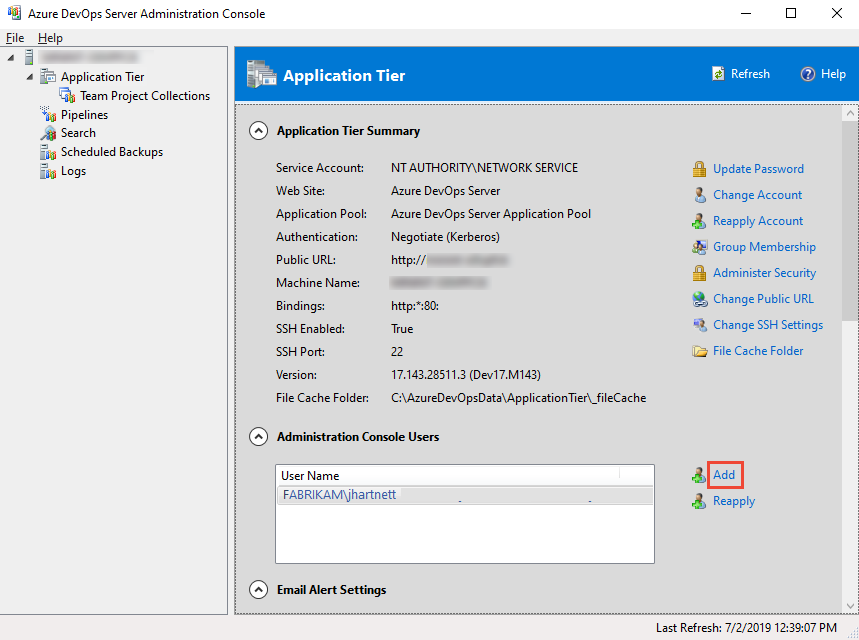
표준 단일 서버 배포 또는 보고 없이 다중 서버 배포를 실행하는 경우 완료됩니다.
그러나 여러 애플리케이션 계층이 있는 경우 각 애플리케이션 계층 서버에서 이러한 두 단계를 반복해야 합니다.
Azure DevOps 배포와 통합된 보고 서버가 있는 경우 해당 제품에 관리 사용자를 개별적으로 수동으로 추가해야 합니다. 자세한 내용은 Azure DevOps Server SQL Server 보고서를 보거나 만들 수 있는 권한 부여를 참조하세요.